Jak sprawić, by Microsoft Teams odczytywał wiadomości na głos
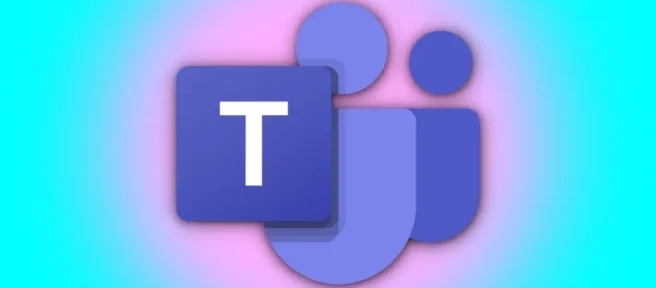
Daj odpocząć oczom od czytania tekstu w Microsoft Teams. Zamiast tego możesz sprawić, by aplikacja Teams odczytywała Ci te wiadomości na głos w systemach Windows, Mac, iPhone, iPad i Android. Oto jak.
Jak działa czytnik immersyjny?
Funkcja trybu immersyjnego Microsoft Team jest dostępna w systemach Windows, Mac, iPhone, iPad i Android.
Uwaga: w chwili pisania tego tekstu w sierpniu 2021 r. nie można tego zrobić za pomocą aplikacji Team Chat w systemie Windows 11.
Użyj czytnika immersyjnego w aplikacji Microsoft Teams na komputerze
Aby rozpocząć, otwórz aplikację Microsoft Teams w systemie Windows lub Mac. Następnie przejdź do wiadomości, którą komputer ma przeczytać na głos. Kliknij wiadomość, aby wyświetlić menu reakcji w prawym górnym rogu i wybierz menu elips (poziome trzy kropki).
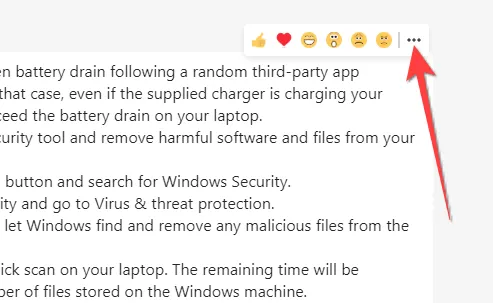
Wiadomość zostanie otwarta z dużą czcionką i obejmie całą przestrzeń aplikacji Microsft Teams. Na dole zobaczysz przycisk „Graj”, więc śmiało go kliknij. Aplikacja Microsoft Teams zacznie wypowiadać wiadomość na głos, od góry do dołu, podczas gdy interfejs zanika, aby podświetlić wypowiadane słowo.
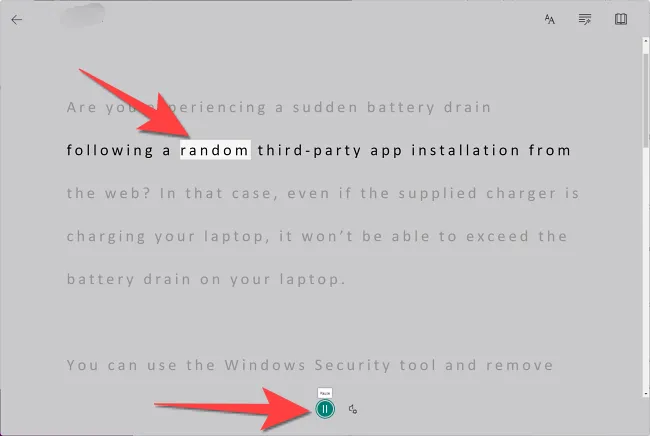
Możesz kliknąć dowolne słowo, aby odsłuchać je ponownie. Pod niektórymi słowami zobaczysz obraz, który pomoże Ci wizualnie zrozumieć jego znaczenie.
Korzystaj z czytnika immersyjnego w Microsoft Teams on Mobile
Otwórz aplikację Microsoft Teams na telefonie iPhone, iPadzie lub urządzeniu z systemem Android i przejdź do wiadomości, którą chcesz przeczytać na głos.
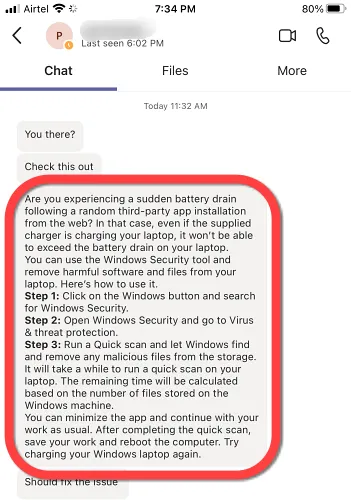
Możesz użyć przycisku odtwarzania na dole, aby wstrzymać i wznowić odtwarzanie.
Dostosuj ustawienia głosu w aplikacji Microsoft Teams
Gdy pojawią się opcje menu, możesz wybrać głos męski lub żeński. Możesz także dostosować prędkość odtwarzania za pomocą suwaka.
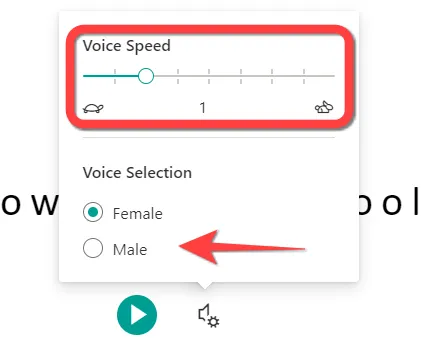
Ten sam przycisk i opcje „Ustawienia głosowe” są dostępne w aplikacji Microsoft Teams na iPhone’a, iPada i Androida.



Dodaj komentarz